実行時に、ユーザーは、C1PdfViewer コントロールに含まれるコンテンツをスクロール、選択、およびコピーして、コンテンツ領域のコンテンツを操作することができます。
コンテンツのスクロール
コントロールのコンテンツの幅または高さがコントロールのコンテンツ領域の表示領域より大きい場合は、ドキュメントのさまざまな場所を表示できるようにスクロールバーが表示されます。
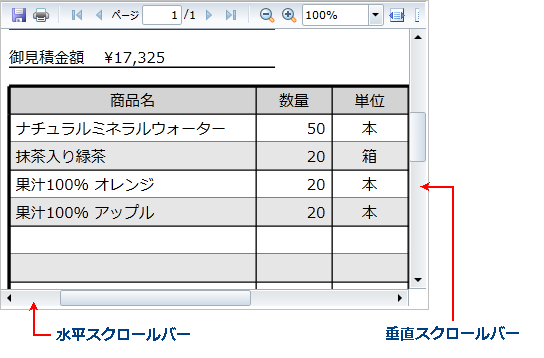
スクロールバーのサムボタンを移動したり、矢印ボタン、キーボードの方向キー、またはマウスのスクロールホイールを使用して、コンテンツ領域をスクロールすることができます。
コンテンツの選択
選択対象のコンテンツ内をクリックしてマウスポインタをドラッグすることで、コンテンツを選択することができます。選択されたコンテンツは強調表示されます。たとえば、下の画像では語句 "How XapOptimizer Works" が選択されています。
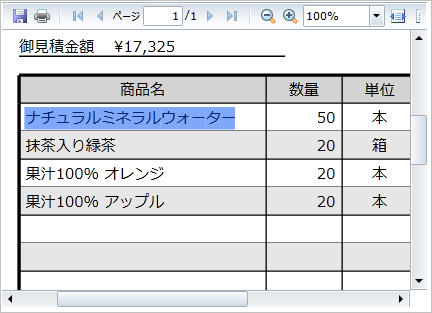
コンテンツのコピー
C1PdfViewer コントロールは、コンテンツをコピーするためのコンテキストメニューを備えています。まず、コピーするコンテンツを選択し、ドキュメントを右クリックします。コンテキストメニューが表示されます。コンテキストメニューの[コピー]を選択して、コンテンツをコピーできます。
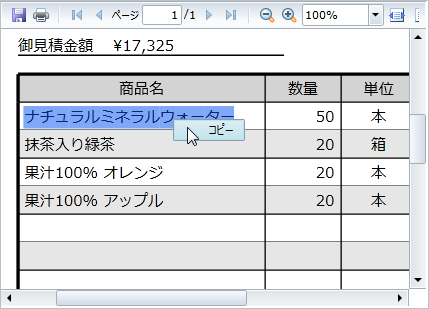
キーボードの Ctrl + C キーで、選択したコンテンツをコピーすることもできます。